Софія Скриліна, викладач навчального центру «Арт», м.Санкт-Петербург
Ефект Контур створює концентричні контури зовні або всередині базових фігур, кривих або тексту. Коли ефект пов'язаний з об'єктом, останній стає керуючим, а нові форми - групою Контура. Зміни, внесені в оригінальний об'єкт, відразу ж впливають на пов'язану групу. Після того як група Контура обрана, її властивості можуть бути в будь-який час змінені.
застосування Контура
Застосувати і налаштувати ефект Контур можна різними способами. Призначається ефект за допомогою відповідного інструменту або в докерокне. Налаштування може бути виконана інтерактивними маркерами або кнопками на панелі атрибутів.
Щоб створити ефект за допомогою інструменту, необхідно виділити вихідний об'єкт і вибрати інструмент Contour (Контур) (рис. 1).
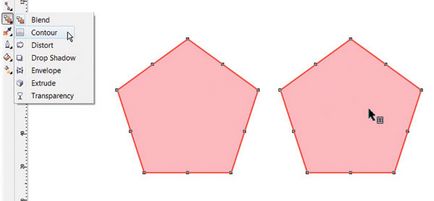
Мал. 1. До виділеного п'ятикутник застосовується інструмент Contour (Контур). Покажчик змінився (праворуч)
В результаті покажчик миші зміниться, і на панелі атрибутів з'являться відповідні елементи управління. Необхідно клацнути мишею по об'єкту і перетягнути покажчик в потрібному напрямку. Переміщення покажчика всередину об'єкта (рис. 2а) створить внутрішній контур Inside Contour (Всередину), перетягування в зворотному напрямку (рис. 2б) призведе до створення зовнішнього контуру Outside Contour (Назовні).
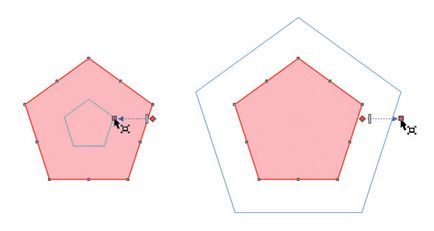
Мал. 2. Створення внутрішнього (а) і зовнішнього (б) контуру
Щоб створити контур за допомогою пристикованого вікна (докера), необхідно виділити об'єкт, вибрати потрібні налаштування, а потім натиснути кнопку Apply (Застосувати). В цьому випадку перетягувати курсор не знадобиться. Ефект Контура буде побудований негайно після натискання цієї кнопки (рис. 3).
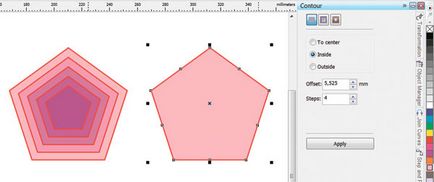
Мал. 3. Створення внутрішнього контуру за допомогою пристиковуватися вікна. Зліва - результат застосування ефекту Контур
види контуру
Програма CorelDRAW пропонує три види контуру: To Center (До центру), Inside Contour (Всередину) і Outside Contour (Назовні). Перші два види створюють контур всередині об'єкта, третій - навколо об'єкта. Контур до центру створюється таким чином, щоб створені фігури заповнили весь об'єкт (рис. 4б), дозволяється налаштувати тільки відстані між фігурами. При створенні внутрішнього контуру можна налаштувати як число фігур, так і відстань між ними (рис. 4г).
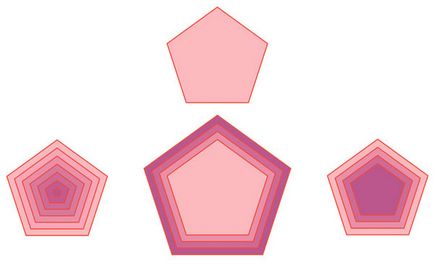
Мал. 4. Вихідний об'єкт (а) і результат створення трьох типів контуру: To Center (б); Outside Contour (в); Inside Contour (г)
Для перемикання між видами контуру використовуються відповідні кнопки на панелі властивостей інструмента або прапорці в докерокне.
Налаштування контура
Налаштовувати вже створений контур можливо інтерактивно за допомогою маркерів і повзунок або використовуючи кнопки на панелі атрибутів. Другий спосіб найбільш універсальний, так як панель властивостей має доступ до всіх елементів ефекту. А ось інтерактивні маркери і повзунок можуть змінити тільки кількість фігур в групі контуру і відстань між ними.
Щоб змінити число фігур в групі у внутрішнього контуру, слід перетягнути квадратний маркер: всередину фігури - для збільшення числа об'єктів (рис. 5а) і назовні - для зменшення їх числа (рис. 5б).
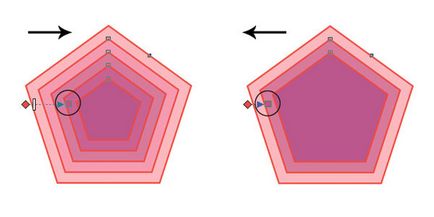
Мал. 5. Зміна числа фігур у внутрішнього контуру за допомогою квадратного маркера: а - збільшення, б - зменшення
Для зміни числа фігур в групі зовнішнього контуру квадратний маркер слід тягти в зворотному напрямку: назовні - щоб збільшити число фігур (рис. 6а), всередину - щоб зменшити їх кількість (рис. 6б).
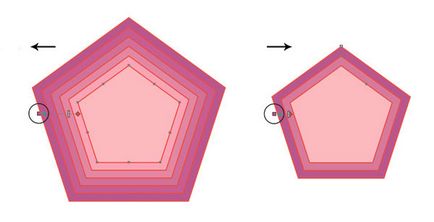
Мал. 6. Зміна числа фігур у зовнішнього контуру: а - збільшення, б - зменшення
Для зміни відстані між фігурами групи використовується білий повзунок. Щоб зменшити відстань, слід змістити повзунок вправо для внутрішнього контуру (7а) і вліво - для зовнішнього контуру (7б). При цьому число фігур змінюється автоматично.
Щоб можна було незалежно впливати на ці два параметри, використовуються відповідні кнопки на панелі атрибутів: Contour Steps (Кроки) для завдання кількості фігур в групі (цей параметр недоступний для контуру До центру) і Contour offset (Зсув) для завдання відстані між фігурами в групі .
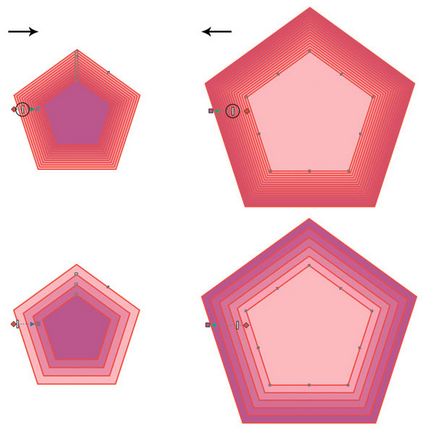
Мал. 7. Зменшення відстані між фігурами в групі: а - для внутрішнього контуру, б - для зовнішнього контуру
Налаштування кольорів ефекту Контур
Колірної результат ефекту залежить як від кольору заливки і контуру (абрису) вихідного об'єкта, так і кольору заливки і контуру самого інструменту Контур. Для настройки квітів ефекту використовуються кнопки на панелі атрибутів. Якщо кольори ефекту збігаються з квітами вихідного об'єкта, ми отримуємо найпростіший ефект (рис. 8а). Якщо кольори ефекту і вихідної фігури не збігаються, група фігур контуру плавно перефарбовується від вихідного до кінцевого кольору (рис. 8б. В).
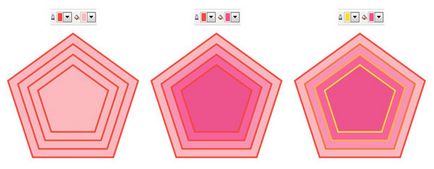
Мал. 8. Приклади налаштування кольору ефекту Контур (б, в). Вихідна фігура (а) має контур червоного кольору і однорідну заливку рожевого кольору
Якщо вихідний об'єкт має градієнтну заливку, то на панелі атрибутів будуть доступні два кольори для заливки. На рис. 9 наведені приклади настройки такого типу заливки.
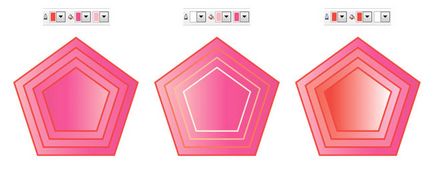
Мал. 9. Приклади налаштування кольору ефекту Контур (б, в). Вихідна фігура (а) має контур червоного кольору і фонтану заливку: лінійний градієнт від рожевого до малинового кольору
Важливо запам'ятати наступний момент - ефект Контур задає заливку і контур тільки в тому випадку, якщо такі є у вихідного об'єкта. Наприклад, якщо вихідний об'єкт має контур, але не має заливки, ефект Контур також буде містити тільки настройку для контуру.
Аналогічно ефекту Перетікання для Контура можна задати варіанти перетікання спектра кольору: пряме (рис. 10а), за годинниковою стрілкою (рис. 10б) і проти годинникової стрілки (рис. 10в).
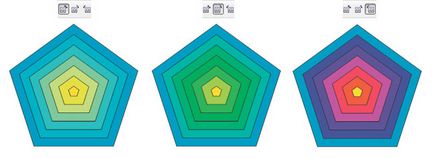
Мал. 10. Варіанти перетікання спектра кольору: пряме (а), за годинниковою стрілкою (б), проти годинникової стрілки (в)
прискорення Контура
Як і Перетікання. ефект Контур має настройку прискорення, яке дозволяє добитися нерівних проміжків між фігурами групи контуру і зміщення кольору в бік квітів вихідного (рис. 11б) або кінцевого (рис. 11в) об'єкта. Для цього слід видалити зв'язок між кольором і об'єктом, що дозволить налаштовувати прискорення кольору і об'єктів незалежно один від одного.
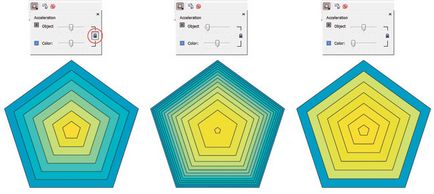
Мал. 11. Приклади налаштування прискорення Контура: а - прискорення кольору і об'єктів пов'язані; б - прискорення об'єктів зміщено в бік вихідного об'єкта; в - прискорення кольору зміщено в бік кінцевого об'єкта
Відділення контуру від керуючого об'єкта
За замовчуванням всі зміни, внесені в вихідний об'єкт, відразу ж впливають на пов'язану групу. Але якщо потрібно незалежно налаштувати керуючий об'єкт від групи контуру, цей зв'язок необхідно розірвати. Для цього слід виділити об'єкти і натиснути комбінацію клавіш Ctrl + K або виконати команду Arrange (Упорядкувати) → Break Contour Group Apart (Роз'єднати контурну групу). При відділенні контуру від керуючого об'єкта група контуру розглядається як один об'єкт. Щоб налаштовувати фігури, що входять до групи, окремо, необхідно їх попередньо разгруппировать. Так і було зроблено на рис. 12 перед тим, як перефарбувати три п'ятикутника з групи контуру.
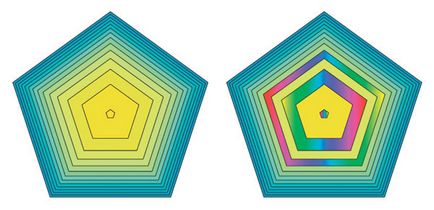
Мал. 12. Для перефарбовування трьох об'єктів з групи контуру було проведено відділення контуру від керуючого об'єкта. Зліва - вихідний ефект
Видалення ефекту Контура
Щоб видалити ефект Контур. слід виділити об'єкти, а потім натиснути кнопку Clear contour (Видалити контур) на панелі атрибутів інструменту або вибрати однойменну команду в меню Effects (Ефекти).
Приклади використання контуру
При завданні невеликого числа кроків контуру виходить «стрічковий» ефект, який можна застосовувати, наприклад, при імітації глибини або малюванні карт температур. На рис. 13 приведена ілюстрація карти глибин озера Байкал. Зображення озера складається з трьох об'єктів, до двох з яких застосований ефект Контур з кількістю кроків 2, у контуру нижнього об'єкта число кроків збільшено до 3.
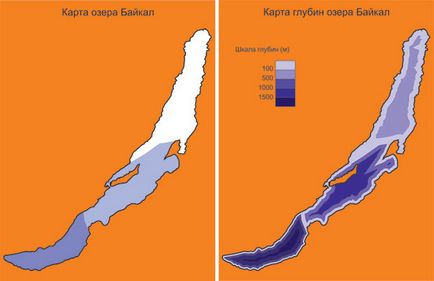
Мал. 13. Ефект Контур з невеликим числом кроків створює покроковий перехід між квітами (в даному випадку - між відтінками синього кольору): а - вихідна заливка з суцільними квітами, б - приклад з ефектом контуру
При збільшенні числа кроків виникає ефект плавного переходу від одного кольору до іншого, який можна використовувати для імітації обсягу. Розглянемо приклад малювання яблука з застосуванням різного числа кроків ефекту Контур:
1. Спочатку намалюємо два пересічних овалу і згрупуємо їх. Таку форму матиме наше майбутнє яблуко (рис. 14а).
2. Використовуємо до овалам зовнішній контур з кроком 1 і зі зміщенням в 57 мм, щоб отримати обриси яблука, але без внутрішніх перетинів (рис. 14б).
3. Відокремлюємо контур від керуючого об'єкта (Ctrl + K) і видаляємо керуючий об'єкт (рис. 14в).
4. Зафарбовуємо отриману фігуру суцільною заливкою червоного кольору, видаляємо контур (абрис) об'єкта (рис. 14г).
Мал. 14. Схема малювання яблука: а - створені два пересічних овалу; б - до групи застосований зовнішній контур з кроком 1; в - контур і керуючий об'єкт роз'єднані, вихідний об'єкт віддалений; г - отримана фігура зафарбована червоним кольором, контур (абрис) був знищений; д - до фігури застосований внутрішній контур жовтого кольору з великим числом кроків
5. Застосовуємо до фігури внутрішній контур з великим числом кроків і мінімальним зміщенням. Колір контуру призначаємо жовтим. Якщо вас не влаштовує варіант переходу від червоного до жовтого кольору, отриманий автоматично, його можна налаштувати, змінивши прискорення кольору і об'єкта. Але попередньо не забудьте розірвати зв'язок між ними. У прикладі повзунок прискорення об'єкта був зрушений вліво. Домальовували листя і плодоніжки (рис. 14д).
Використовуючи велику кількість кроків і незначну величину зсуву, інструментом Контур можна також намалювати тінь або світіння об'єкта (рис. 15 а, б).
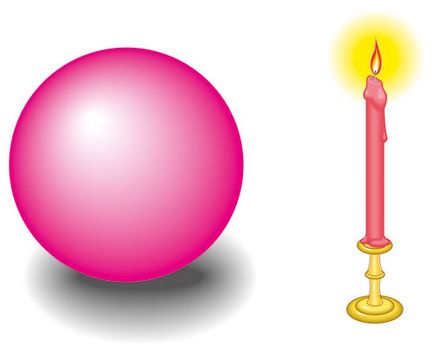
Мал. 15. Для зображення тіні і свічення використовувався зовнішній контур: а - для тіні: число кроків 900, зміщення 0,025 мм; б -для світіння: число кроків 100, зміщення 0,125 мм
Напрямок контуру До центру (To center) ідеально підійде для малювання мішені з дотриманням вимог Міжнародної федерації спортивної стрільби: «одиниця» - 500 мм, чорне «яблуко» - 200 мм, відстань між лініями - 25 мм.
1. Малюємо коло діаметром 500 мм. Налаштовуємо колір абрису - чорний, колір заливки - білий (рис. 16а).
2. Застосовуємо ефект контуру До центру (To center) зі значенням зміщення 25 мм. Число кроків інструмент визначить автоматично (рис. 16б).
3. Відокремлюємо ефект контуру від керуючого об'єкта і проводимо разгруппировки об'єктів. Виділяємо чотири внутрішніх кола і перефарбовувати для них колір абрису і заливки: абрис - білий, заливка - чорна (рис. 16в).
4. Наносимо цифри (рис. 16г).
Мал. 16. Схема малювання мішені: а - створена коло діаметром 500 мм з білою заливкою і чорним контуром; б - застосований ефект контуру До центру; в - для чотирьох внутрішніх кіл змінені кольору абрису і заливки на протилежні; г - нанесені цифри
Цей же вид контуру з невеликим числом кроків і величиною зміщення в кілька міліметрів можна використовувати для малювання ігрових лабіринтів. Трохи відредагувавши побудований контур, можна отримати, наприклад, лабіринт, представлений на рис. 17б.
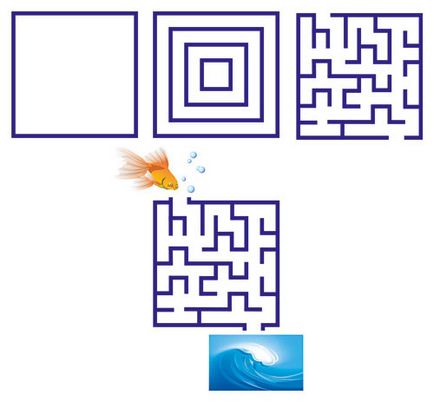
Мал. 17. Приклад лабіринту, створеного на основі ефекту контура До центру: а - етапи побудови лабіринту; б - підсумковий малюнок
Як згадувалося раніше, якщо у вихідного об'єкта колір заливки не ставити, то група об'єктів контуру також не матиме заливки. Це властивість ефекту було використано для створення прикладу на рис. 18. Контури об'єктів є коричневі лінії, що повторюють форму чайки і тексту. Контур застосований прямо до тексту, попередньої конвертації його в криві не проводилося. Для створення ефекту напівпрозорих букв була створена копія тексту, зафарбована суцільною заливкою темнокоричневого кольору, і до неї було застосовано лінійна інтерактивна прозорість.
Відзначимо, що зовнішній контур має одну дуже цікаву особливість. На відміну від внутрішніх контурів він може бути застосовний до відкритого шляху. Більш того, якщо величина зміщення більше товщини кривої, то, задавши заливку контуру, можна створити враження, що отримана фігура має заливку, хоча насправді це всього лише незамкнутая крива, яка в принципі заливки мати не може (рис. 19).

Мал. 18. Створений ефект Контур не має заливки, колір змінюється тільки у абрису групи контуру
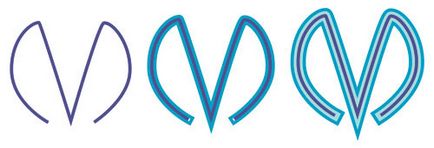
Мал. 19. Зовнішній контур застосований до відкритого шляху: а - вихідна незамкнутая крива товщиною 2 мм; б - результат зовнішнього контуру з кроком 1 і зміщенням 2 мм; в - зовнішній контур з числом кроків 1 і зміщенням 4 мм
Перетікання або Контур?
Багато з наведених тут прикладів можна було отримати і за допомогою інструменту Перетікання. наприклад яблуко, мішень або тінь зі світлом. Але для створення внутрішнього затінення для об'єкта інструмент Blend (Перетікання) не дуже підходить. На рис. 20 наведено два приклади з використанням обох ефектів. До написи на рис. 20а був застосований ефект Контура з напрямком До центру (To center) і з невеликим значенням зміщення 0,4 мм. В результаті ми отримали те, що хотіли. А ось на рис. 20б виконано перетікання від великого об'єкта до маленького. Як видно, ефект зосереджений всередині більшої написи, а проміжні об'єкти перетікання непропорційно масштабируются. Виходить, що для створення плавно затінених об'єктів необхідно використовувати внутрішній контур з великим числом кроків і невеликим значенням зміщення або контуру До центру зі значенням зміщення менше 1 мм.

Мал. 20. Для створення внутрішнього затінення об'єкта ідеально підходить інструмент Контур (а), а інструмент Перетікання непропорційно масштабує частини проміжних об'єктів (б)
Оздоблення друкованої продукції: лакування і ламінування
Обробкою друкованої продукції називають найрізноманітніші процеси, спрямовані на поліпшення її властивостей: товарного вигляду, зносостійкості, водостійкості і т.п.
Складові хорошою газети: дизайн, верстка, контент
Існує гарна традиція - коли треба підкреслити, що раніше було добре, а зараз все не так, то починають порівняння чого-небудь з 1914 роком або з кращими роками радянського періоду
Що потрібно знати про трафаретних фарбах
Трафаретний друк, або, як її часто називають, шовкографія, - це вид друку, що дозволяє наносити фарбу самої різної товщини на матеріали з усілякою текстурою
Популярні статті
Видалення ефекту червоних очей в Adobe Photoshop
При недостатньому освітленні в момент зйомки дуже часто доводиться використовувати спалах. Якщо об'єктами зйомки є люди або тварини, то в темряві їх зіниці розширюються і відображають спалах фотоапарата. Що з'явилося відображення називається ефектом червоних очей
CorelDRAW: розміщення тексту вздовж кривої
У цій статті наведені приклади розміщення фігурного тексту уздовж розімкнутої і замкнутої траєкторії. Розглянуто можливі настройки його положення відносно кривої, а також розказано, як відокремити текст від траєкторії
Нормативні вимоги до етикеток
Етикетка - це переважно друкована продукція, що містить текстову або графічну інформацію і виконана у вигляді наклейки або бирки на будь-який продукт виробництва